-
트레이스를 이용한 RBS - 필터simulation 2025. 3. 24. 13:15
시작하기 전에
트레이스를 이용한 RBS(Remaining Bus Simulation) :: hsl's tsmaster 사용기 설명에서 트레이스를 이용하여 RBS 하는 방법을 설명하였다. 내가 실험할 당시에는 온라인 재생 기능에 "전송" 메시지 필터 기능이 없었다. (혹은 내가 찾지 못했다.) 최근에 살펴보니 온라인 재생 기능에 전송 메시지 필터 기능이 있다.
방법
- 메인 메뉴/ Analysis/ Bus Replay 버튼을 클릭하여 Bus Playback 창을 연다.

메인 메뉴/ Analysis/ Bus Replay로 Bus Playback 창을 연다. - Bus Playback 창에서 Online Replay 탭을 클릭한다.
- 트레이스 추가 버튼을 클릭하여 재생할 트레이스 파일을 선택한다.
- 트레이스의 설정 버튼을 클릭하여 설정 창을 연다.

Bus Playback 창에서, Online Replay, 트레이스 추가, 트레이스 설정 순으로 작업한다. - 트레이스 설정 창에서 Set As Block Filter 버튼을 클릭하여 블록 필터를 설정한다.
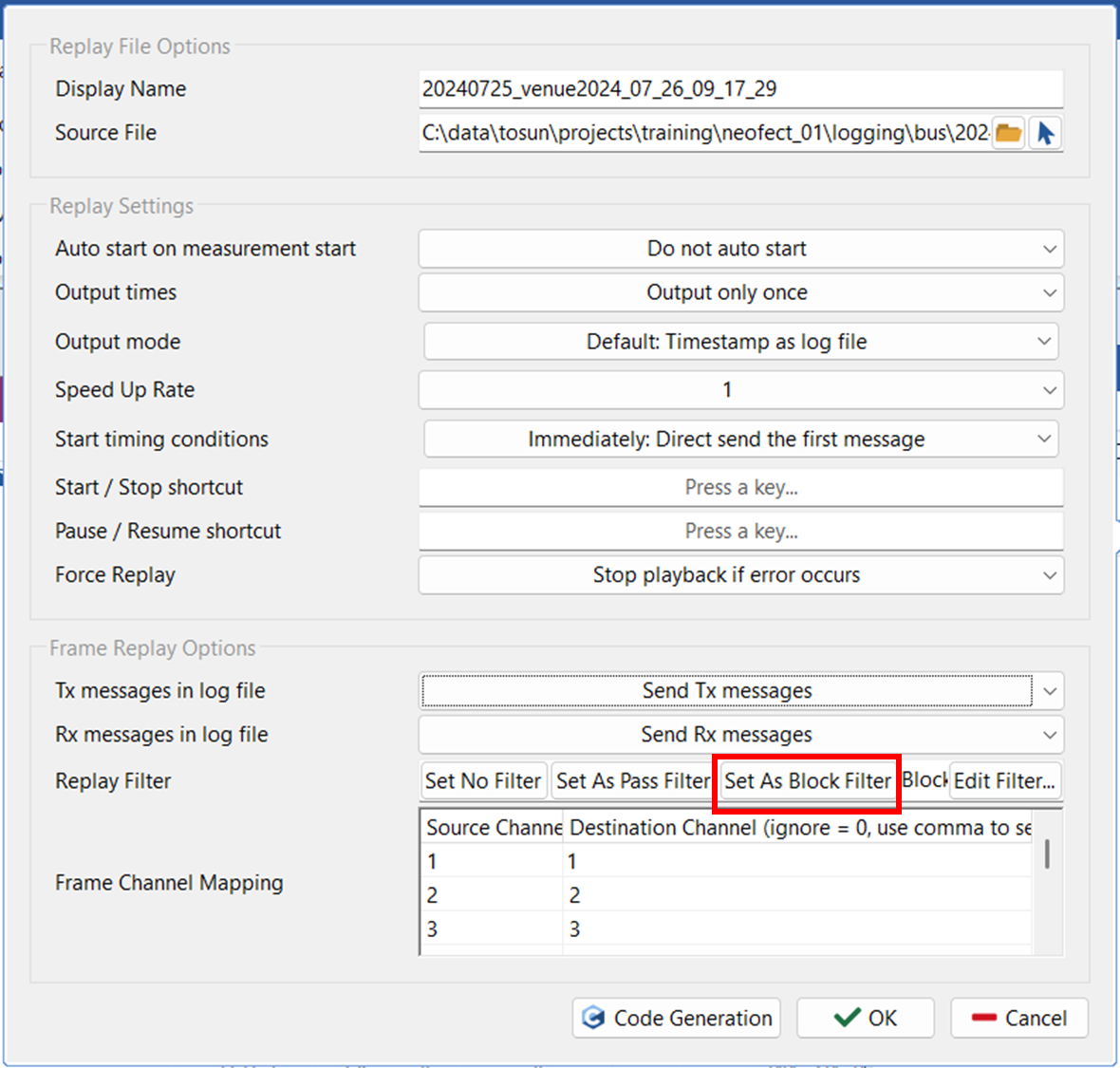
트레이스 설정 창에서 블록 필터(Set As Block Filter)를 선택한다. - 필터 설정 창에서 마우스 우클릭하여 팝-업 메뉴를 띄운다. 용도에 따라 프레임(메시지) 필터가 채널 필터를 설정한다. 메시지를 CAN 데이터베이스에서 선택할 수도 있고, 메시지 아이디를 직접 선택할 수도 있다.
- 아래쪽 스위치를 이용하여 Pass 필터나 Block 필터로 설정을 변경할 수 있다.

마우스 우클릭하여 팝-업 메뉴를 띄운다. 팝-업 메뉴에서 용도에 따라 필터할 채널, 메시지를 선택한다. 아래쪽 스위치을 이용하여 Pass / Block 필터를 선택할 수 있다. - No Filter 상태에서는 0x220, 0x2B0, 0x386 메시지들이 트레이스 창에 보인다. 즉, 전송된다.
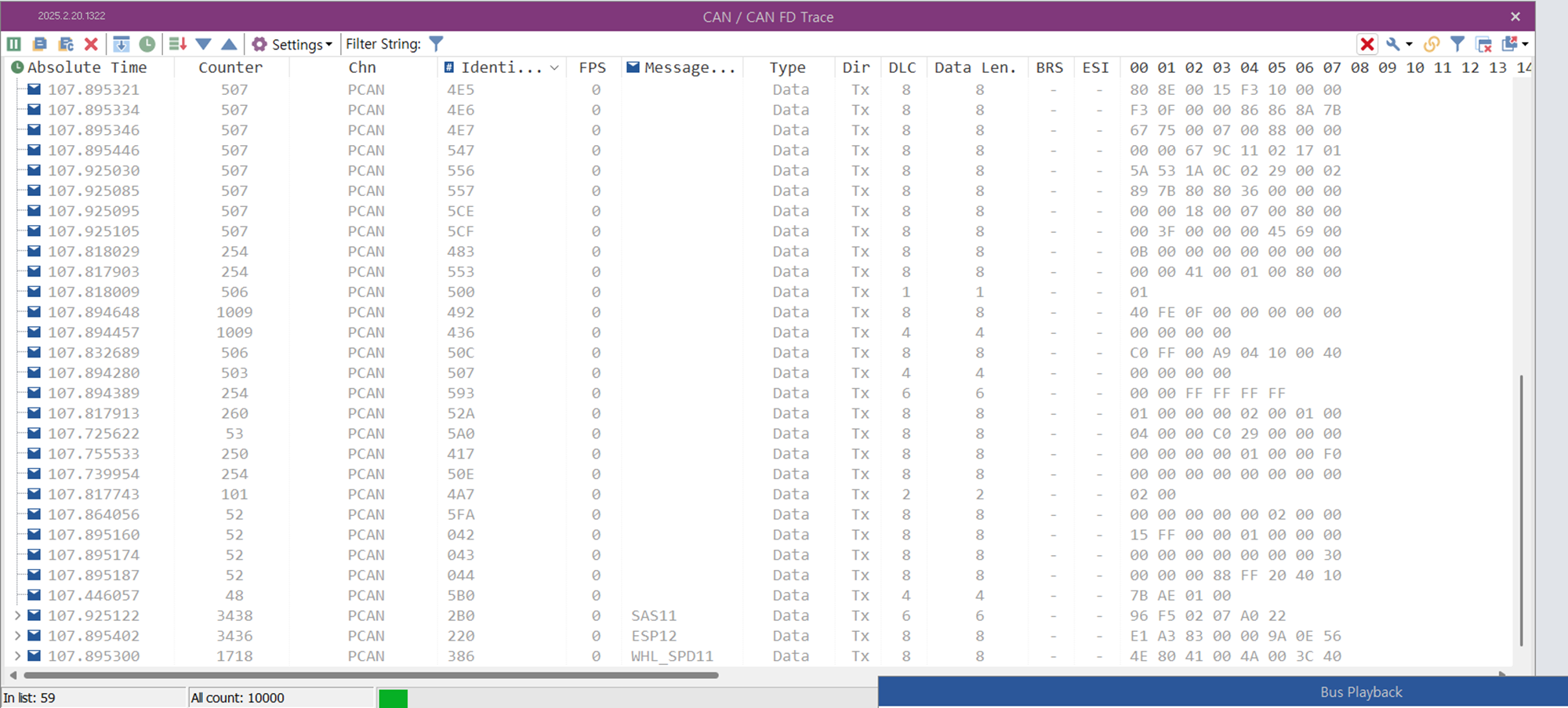
- Block Filter 상태에서는 0x220, 0x2B0, 0x386 메시지들이 트레이스 창에 보이지 않는다. 즉, 전송되지 않는다.

결론
- Bus Replay의 Online Replay 기능을 이용하여 측정된 blf 파일을 재생하는 방법으로 RBS를 할 수 있다. 이때 메시지 충돌을 방지하기 위해서 특정 채널, 메시지 아이디의 메시지를 재생하지 않도록 해야 한다.
- Online Replay의 블록 필터 기능을 이용하면 쉽게 구현할 수 있다.
'simulation' 카테고리의 다른 글
Symbol Mapping: 시스템 변수를 CAN 신호로 전송하기 (0) 2025.01.03 Symbol Mapping: CAN 신호로 계산한 결과를 시스템 변수에 넣기 (0) 2024.12.09 트레이스를 이용한 RBS(Remaining Bus Simulation) (0) 2024.12.06 CAN 버스 시뮬레이션 (RBS: Remaining Bus Simulation) (1) 2024.11.25 판넬로 사용자 입력 받는 법 (0) 2024.11.03